Le format de fichier PDF est peut-être l'une des plus grandes inventions du XXe siècle, après le phénomène mondial connu sous le nom d'Internet. Compatibles avec tous les appareils anciens, actuels et futurs, les fichiers PDF sont utilisés depuis plusieurs siècles par les utilisateurs ordinaires et les industries multimilliardaires comme un moyen sûr et pratique de partager et de stocker des données.
Toutefois, cette même popularité pose quelques problèmes aux personnes qui les utilisent. Tout d'abord, les fichiers PDF ont tendance à s'empiler dans des dossiers désorganisés, ce qui ralentit le travail, surtout lorsqu'il faut en imprimer certains - ce n'est tout simplement pas une expérience agréable. Ensuite, il y a la taille : le format peut devenir assez volumineux, surtout lorsqu'il contient de nombreuses images en haute résolution, ce qui est souvent le cas pour les présentations de produits détaillées et autres documents similaires.
Et comme les gens adorent envoyer des PDF non protégés, le risque de piratage est beaucoup plus élevé que pour un fichier Word ou Google Doc classique. Nous pourrions continuer, mais ce n'est pas nécessaire, car il existe heureusement une solution : le combinateur de PDF. Nous avons déjà abordé la question de la combinaison de fichiers PDF par le passé, mais cette fois-ci, nous allons nous concentrer sur les avantages que de tels outils peuvent apporter.
Sans plus attendre, voici 5 façons dont l'outil de combinaison de PDF de PDF Extra peut améliorer votre flux de travail.
1. Organisez proprement vos PDF
Personne n'aime les bureaux en désordre, alors pourquoi devrions-nous traiter notre espace de travail numérique différemment ? Supposons que vous soyez un architecte ayant rédigé plusieurs propositions pour un immeuble de 30 étages à New York. Si vous essayez d'envoyer toutes les ébauches par courrier électronique, vous risquez fort de dépasser la limite de pièces jointes.
Le partage via le cloud pourrait fonctionner, mais ce sera une expérience fastidieuse pour votre client, qui devra maintenant attendre qu'une archive géante ait fini de se télécharger, puis la décompresser, et enfin passer en revue chaque projet, en faisant des comparaisons côte à côte pour décider quelle idée est la meilleure...
Vous pouvez également fusionner des fichiers PDF dans l'ordre que vous souhaitez et envoyer tous vos projets sous la forme d'un fichier unique qui prendra beaucoup moins de place ET sera beaucoup plus facile à consulter pour votre client. En outre, le regroupement de fichiers similaires vous aidera à mieux organiser votre portfolio. Vous ne perdrez plus de précieuses minutes à fouiller dans des dossiers et des fichiers aux noms similaires, pour oublier ce que vous cherchiez au départ.
2. Libérer de l'espace
Si vous avez déjà utilisé des PDF, vous avez probablement remarqué qu'ils ne sont pas vraiment petits. Selon le nombre de pages et d'images, de graphiques ou de tableaux qu'il contient, un seul PDF peut atteindre plusieurs mégaoctets. Et si cela ne semble pas si important, imaginez que vous ayez 2000 de ces mauvais garçons à portée de main. Si nous supposons que la taille moyenne de chaque document est de 5 Mo, vous vous retrouverez avec un dossier de 10 gigaoctets rempli uniquement de PDF !
Si vous gérez une entreprise ou si vous travaillez dans un bureau, il est probable que vous en ayez encore plus qui occupent votre précieux espace numérique. Il est donc essentiel de combiner les fichiers PDF en un seul document pour réduire la taille de chaque fichier PDF. C'est particulièrement utile lorsque vous partagez des fichiers par courrier électronique ou sur d'autres plateformes en ligne qui imposent des restrictions sur la taille des fichiers.
3. Rendre votre travail accessible à tous
Voici une autre raison de combiner deux PDF sous Windows.
Si vous êtes comme l'utilisateur moyen, vous avez probablement plusieurs formats de fichiers qui traînent, et pas seulement des PDF. Au lieu de conserver divers documents incompatibles, vous pouvez les unifier en un seul fichier PDF qui peut être facilement visualisé, partagé ou même modifié sur n'importe quel appareil.
Un combinateur de PDF est un outil idéal pour garantir la compatibilité de tous vos fichiers avec les utilisateurs de Mac, Windows, Android, iOS ou même Linux. PDF Extra, par exemple, offre une prise en charge native de la combinaison de fichiers PDF et d'images, mais le logiciel comprend également un puissant convertisseur PDF que vous pouvez utiliser pour transformer sans effort les fichiers Microsoft Office en PDF.
Bien entendu, une fois les fichiers combinés, le PDF résultant conservera intact le formatage d'origine, de sorte que vous n'aurez à vous soucier de rien.
4. Faire de l'impression un jeu d'enfant
La seule chose qui soit peut-être pire que d'avoir à gérer des systèmes d'organisation de fichiers désordonnés, c'est de devoir imprimer leur contenu. Mais ce qui était auparavant un long et fastidieux jeu du chat et de la souris peut désormais être réalisé efficacement en quelques clics.
Il vous suffit de fusionner les PDF dont vous avez besoin et de les imprimer en un seul PDF. Si vous souhaitez améliorer encore votre efficacité, passez en revue chaque série de documents qui doivent être fusionnés et combinez-les bien à l'avance. Ainsi, la prochaine fois que votre patron vous demandera d'imprimer ce fatras de fichiers DOCX, PDF et Excel en une présentation cohérente pour la prochaine réunion du conseil d'administration, vous aurez déjà une longueur d'avance sur lui.
5. Protégez vos PDF des regards indiscrets
La fusion de fichiers PDF peut également contribuer à renforcer la sécurité. Au lieu d'avoir plusieurs fichiers non protégés contenant des informations sensibles, vous pouvez tout regrouper dans un seul PDF crypté et signé numériquement. Avec PDF Extra, vous pouvez également protéger votre PDF par un mot de passe afin de limiter davantage l'usage que les utilisateurs peuvent faire de votre fichier, même s'il se retrouve dans leur boîte aux lettres. Sécuriser la correspondance professionnelle n'a jamais été aussi simple !
Commencez à combiner avec PDF Extra
Maintenant que vous savez pourquoi vous devez combiner vos fichiers, il est temps d'apprendre à le faire efficacement. Comment combiner des fichiers PDF ? Il vous suffit de télécharger PDF Extra et de procéder comme suit :
1. Installez et lancez l'application.
2. Cliquez sur l'icône "Combiner". Elle figure parmi les premières options du ruban de la page d'accueil.
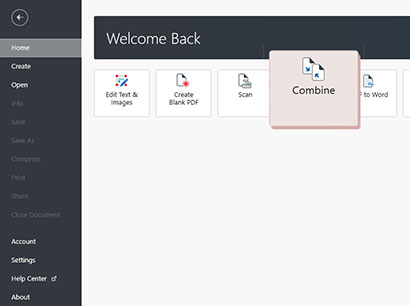
3. Ajoutez les fichiers que vous souhaitez combiner. Glissez-déposez vos fichiers pour lancer le processus. Vous pouvez fusionner des PDF et des images (JPEG et PNG), ainsi que des fichiers cryptés, pour autant que vous connaissiez leur mot de passe.
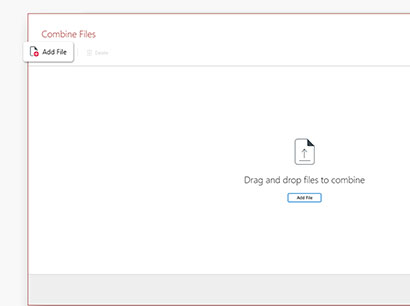
4. Réorganisez le contenu, si nécessaire. L'outil de prévisualisation vous permet de modifier l'ordre des fichiers et d'inspecter leur contenu pour vous assurer que vous avez téléchargé les bons fichiers.
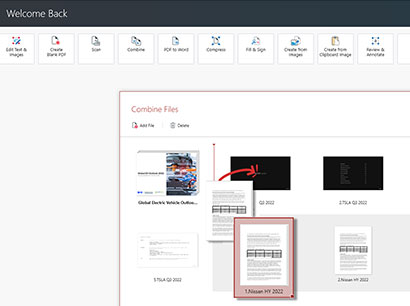
Et si quelque chose ne vous convient pas, vous pouvez toujours ajouter et supprimer des pages ou même des fichiers entiers directement depuis la fenêtre de l'organiseur jusqu'à ce que vous soyez satisfait du résultat.
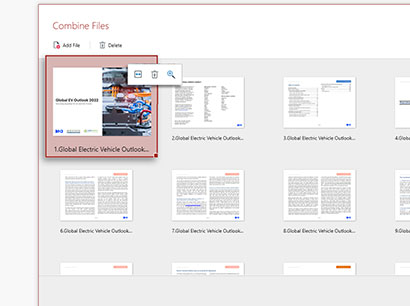
5. Cliquez sur "Combiner". C'est tout - profitez de votre nouveau PDF fusionné !
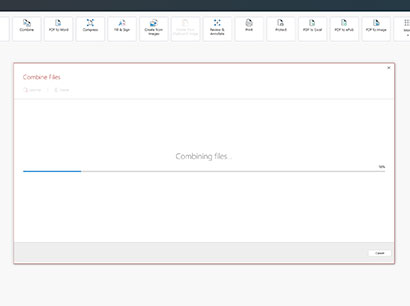
Recommandations et conseils supplémentaires
Comme vous pouvez le constater, la fusion de fichiers PDF est un moyen incroyablement simple et efficace de combiner plusieurs documents en un seul fichier organisé. Que vous soyez étudiant, professionnel ou que vous cherchiez simplement à rationaliser vos fichiers, la fusion de PDF peut vous apporter de nombreux avantages, notamment en termes de commodité, d'organisation, de réduction de la taille des fichiers, de renforcement de la sécurité, de facilité d'impression et d'amélioration de l'accessibilité globale sur l'ensemble des appareils et des systèmes d'exploitation.
Toutefois, pour profiter pleinement des avantages d'un logiciel de fusion de PDF, il est préférable de respecter quelques pratiques simples :
- Enregistrez les PDF dont le contenu est similaire dans un dossier distinct. Vous aurez ainsi plus de facilité à les retrouver et à les combiner le moment venu.
- Veillez à ce que le fichier fusionné porte un nom approprié. Pour éviter toute confusion, il est préférable de nommer votre fichier de manière à ce que vous sachiez immédiatement de quoi il s'agit. Par exemple, si vous avez fusionné deux chapitres de votre futur livre, appelés "Chapitre 1" et "Chapitre 2", vous pouvez l'intituler quelque chose comme "Mon futur livre : Chapitres 1 et 2" pour distinguer le fichier PDF combiné des originaux.
- Veillez à toujours protéger le contenu sensible par un mot de passe. Soyez particulièrement vigilant lorsque vous combinez plusieurs fichiers signés numériquement, car ce processus invalidera la signature et vous devrez resigner le fichier combiné.
Il ne vous reste plus qu'à mettre en pratique ce que vous venez d'apprendre. Téléchargez gratuitement l'application PDF Extra et essayez notre combinateur de PDF dès aujourd'hui.